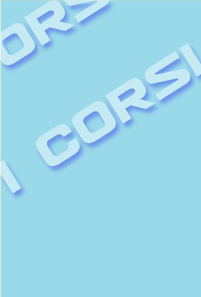|
|||
|
|||||||||||||||||||||||||
| Ricevi
questa newsletter nel rispetto delle normative sulla privacy. Per
consultare il testo completo puoi visitare la sezione dedicata alla
privacy, al nostro Service Level Agreement e al Disclaimer. Per modificare, cancellare o iscriverti ad altre newsletter usa il pannello di controllo che trovi in Home Page. Usa la tua email e la password che hai scelto al momento dell'iscrizione per effettuare il login. |
| In
collaborazione con:
|

Stiamo cercando un partner che voglia gestire insieme a noi questa newsletter. Se hai un sito che tratta argomenti coerenti con questa newsletter scrivici. Tutti i partner godono di particolare visibilita' su EPPYNET.COM |